Konfiguracja mikrofonu w CS2
Zawartość
- Jak włączyć mikrofon w CS 2
- Jak sprawdzić mikrofon w CS 2
- Jak wybrać mikrofon w CS2
- Ustawienia mikrofonu przez właściwości urządzenia
- Komendy konsolowe do konfiguracji mikrofonu w CS2
- Jak przypisać mikrofon do innego przycisku
- Konfiguracja głosu w Steam
- Mikrofon szumi w CS2 - porady jak poprawić jakość dźwięku
- Co zrobić, gdy mikrofon nie działa w grze
- Podsumowanie

Oprawa dźwiękowa w Counter-Strike 2 jest jednym z ważnych elementów udanego matchmakingu, ponieważ jeśli masz dobry kontakt z drużyną i możecie wymieniać się komentarzami/sugestiami w czasie rzeczywistym, prawdopodobieństwo, że wszystko pójdzie zgodnie z planem, znacząco wzrasta.
W tym materiale szczegółowo opowiemy, jak skonfigurować mikrofon w CS 2 różnymi sposobami: przez panel sterowania, ustawienia Windows lub konsolę developera, a także jak wyeliminować szumy w mikrofonie.
Jak włączyć mikrofon w CS 2
Szczegółowe ustawienia mikrofonu i regulacja dźwięku przez menu gry nie są dostępne. Można ręcznie wybrać tylko podstawowe funkcje: włączanie lub wyłączanie. Dlatego instrukcja, jak włączyć mikrofon w CS2 i go wyłączyć, jest taka sama. Różnica jest tylko w ostatnim punkcie. W praktyce wygląda to tak:
- Uruchom grę i kliknij ikonę zębatki na samym dole menu gry.
- Następnie otwórz kategorię "Dźwięk".
- Przy opcji "Tryb głosowy/mikrofonu" należy ustawić opcję "Przyciskiem". Jeśli chcesz wyłączyć - wybierz pierwszą opcję w tej sekcji ("Wył."). Jeśli niewygodne jest dla ciebie każdorazowe naciskanie przycisku, ustaw opcję "Głosem".
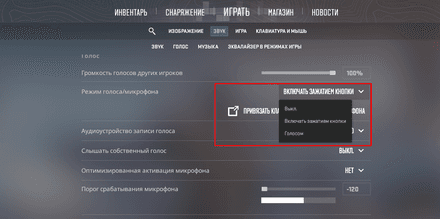
Jak sprawdzić mikrofon w CS 2
Jeśli nie jesteś pewien jakości dźwięku i chcesz sprawdzić swój mikrofon, radzimy skorzystać z następujących sposobów:
- Przez czat. Zapytaj innych graczy, jak dobrze cię słyszą. Wiadomość najlepiej napisać po angielsku, jeśli drużyna ma międzynarodowy skład.
- Za pomocą zewnętrznych usług lub aplikacji. Sprawdź amplitudę w systemach Windows lub Steam. Możesz też skorzystać z Skype'a i Discorda.
- Za pomocą konsoli developera. Użyj specjalnej komendy, która pozwoli ci słyszeć swój głos tak, jak słyszą go twoi teammaci. Najbardziej niezawodna metoda sprawdzenia mikrofonu w CS 2 przez konsolę - wpisz w wiersz
voice_loopback 1i naciśnij Enter.
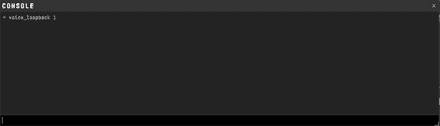
Jak wybrać mikrofon w CS2
Istnieją dwa sposoby, jak zmienić mikrofon w CS2:
W pierwszej kolejności zmiana urządzenia wejściowego jest możliwa za pomocą ustawień Windows. Rozpatrzmy na przykładzie systemu Windows 10:
Uruchamiamy ustawienia Windows na komputerze, aby od razu przejść do zakładki "Urządzenia" (bluetooth, drukarki, mysz).
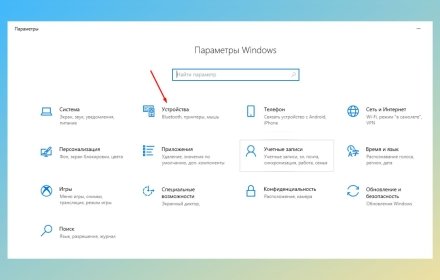
Następnie po prawej stronie będą powiązane parametry. Klikamy na "Ustawienia dźwięku".
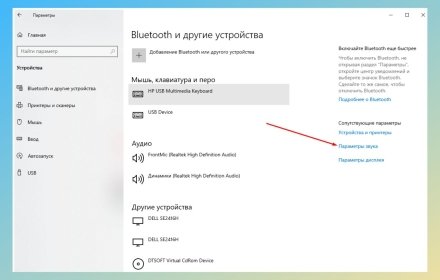
Tam możesz wybrać urządzenie wejściowe, a także zwiększyć głośność mikrofonu w CS 2 lub przeciwnie, zmniejszyć ją do optymalnego poziomu.
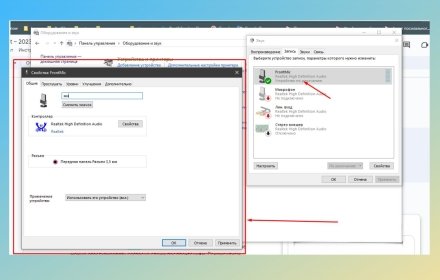
Również zmienić mikrofon można przez panel sterowania:
- Ponownie otwórz panel sterowania.
- Wejdź w kategorię "Sprzęt i dźwięk".
Kliknij na "Dźwięk".
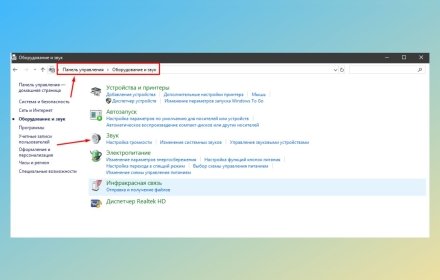
- Następnie na ekranie pojawi się okno ustawień urządzeń do nagrywania i odtwarzania, gdzie można zwiększyć głośność mikrofonu, zmienić dźwięki systemowe i zarządzać urządzeniami dźwiękowymi. Musisz przejść do zakładki "Nagrywanie".
Przed tobą będzie lista dostępnych urządzeń, z których możesz wybrać potrzebną opcję, aby ustawić ją jako domyślną na PC. Na końcu nie zapomnij kliknąć "OK", aby dane zostały przetworzone.
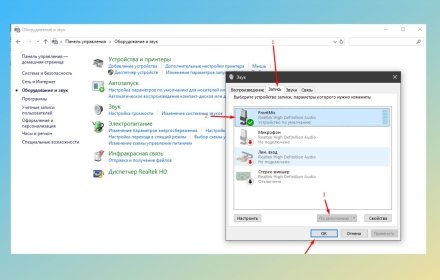
Ustawienia mikrofonu przez właściwości urządzenia
Aby wejść w ustawienia dźwięku przez właściwości urządzenia, należy skorzystać z panelu sterowania, jak opisaliśmy w bloku powyżej. Początkowe kroki są podobne.
Oto prosta instrukcja, jak zmienić mikrofon w CS 2, aby uzyskać czysty dźwięk:
- Najpierw otwierasz panel sterowania, a następnie przechodzisz do "Sprzęt i dźwięk".
- Dalej klikasz na "Dźwięk" i w oknie ustawień wybierasz zakładkę "Nagrywanie".
- Teraz musisz dwukrotnie kliknąć na mikrofon, który jest wybrany jako domyślny. Na ekranie otworzy się kolejne okno z właściwościami, które możesz samodzielnie zmienić.
Dostępne są 4 zakładki:
Ogólne. Tutaj możesz zmienić ikonę, przejrzeć właściwości kontrolera, wybrać złącze i ustawić urządzenie do użycia.
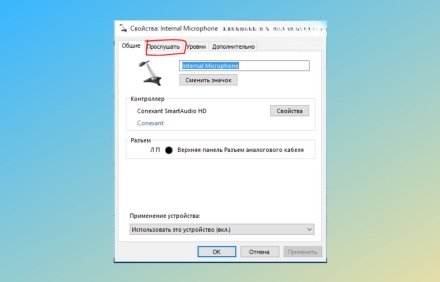
Odsłuch. Ta funkcja pomaga sprawdzić stan mikrofonu w czasie rzeczywistym, ponieważ możesz transmitować swój głos od razu, jeśli zaznaczysz opcję "Odsłuchuj z tego urządzenia".
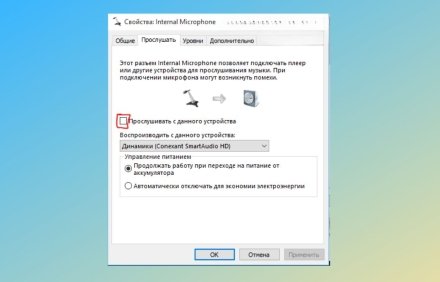
Poziomy. To osobna zakładka z dwoma ścieżkami i suwakami, które mogą regulować jakość wychodzącego dźwięku.
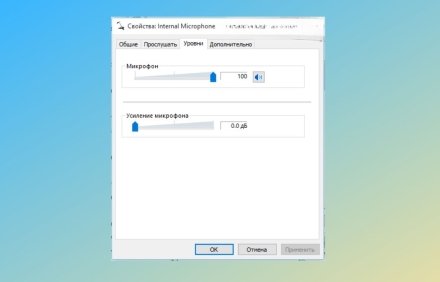
Zaawansowane. Tutaj znajdują się bardziej elastyczne ustawienia, które warto zmieniać tylko wtedy, gdy dokładnie wiesz, jak i do czego to służy.

Komendy konsolowe do konfiguracji mikrofonu w CS2
Wielu e-sportowców przyzwyczaiło się do używania konsoli do analizy, testowania i trenowania każdej funkcji. Dlatego przed tobą tabela, która zawiera podstawowe komendy konsolowe, ich opis i zalecane wartości, aby skutecznie skonfigurować mikrofon w CS 2.
Title | Description / Opis |
|---|---|
| To komenda testowa, która pozwala mówić i słyszeć siebie w grze. Jeśli na końcu wpiszesz wartość 0 - funkcja zostanie dezaktywowana. |
| Tłumi niepożądane dźwięki podczas twojej mowy. Wartość 1 jest uważana za podstawową, a 2 - za maksymalną. |
| Wycisza niepożądane dźwięki na określony czas. Zamiast X ustawiasz ten czas w sekundach. Zalecana wartość - 0,4 |
| Reguluje głośność głosów twoich teammateów. Dopuszczalne wartości - od 1 do 5. |
| Wygładza ścieżkę audio, aby uniknąć skoków dźwięku i nagłych wahań. Możesz ustawić wartości od 0,1 do 0,5. |
| Całkowicie blokuje dźwięk z twojego mikrofonu na określony czas. Zamiast X - czas w sekundach. Za optymalną wartość uznaje się 0,1 sekundy. |
| Wyłącza muzykę, która jest transmitowana na serwerach amatorskich podczas treningów. |
Jak przypisać mikrofon do innego przycisku
Ważne jest, aby pamiętać, którym klawiszem aktywować mikrofon w CS 2, żeby natychmiast przekazywać informacje swoim teammateom. Domyślnie w grze wybrano do tego klawisz "K" w układzie angielskim. Ale możesz zmienić klawisz mikrofonu w CS 2 na dowolny inny, jeśli chcesz. Taka procedura wykonywana jest na dwa sposoby:
Jak zmienić przycisk mikrofonu przez ustawienia gry:
- Otwórz CS2 i przejdź do menu ustawień.
- W sekcji "Klawiatura i mysz" przewiń stronę do bloku "Komunikacja".
- Na liście funkcji znajdź "Użyj mikrofonu". Obok tej pozycji będzie wpisany klawisz, który obecnie odpowiada za tę opcję. Możesz wpisać tam swoją propozycję. Wielu graczy w tym przypadku wybiera Mouse 4.
Jak zbindować mikrofon w CS 2:
- Wywołaj konsolę naciskając klawisz Tylda.
- Wpisz w wiersz konsoli bind X +voicerecord, gdzie zamiast X wstawiasz nazwę wybranego przez ciebie przycisku.
- Nie zapomnij potwierdzić działania, naciskając Enter.
Konfiguracja głosu w Steam
Platforma Steam również oferuje osobną zakładkę, gdzie przeprowadza się konfigurację mikrofonu w CS 2. W takim przypadku musisz:
Wejść do klienta Steam i w lewym górnym rogu kliknąć na "Steam", a następnie "Ustawienia".
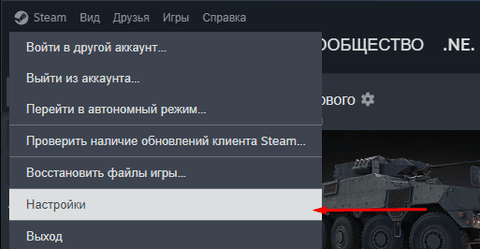
Przejdź do zakładki "Głos" na dole ustawień.
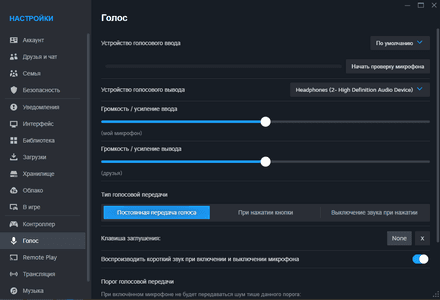
W otwartym oknie będą dwa suwaki głośności:
- twój mikrofon (wejście);
znajomych (wyjście).
Musisz wyregulować wejście zgodnie ze swoimi preferencjami. Zalecamy jednocześnie ustawić średni próg czułości.
- Zanim zaczniesz mówić do mikrofonu w CS 2, sprawdź poprawność wprowadzonych danych i możesz uruchomić test amplitudy online.
Mikrofon szumi w CS2 - porady jak poprawić jakość dźwięku
Jeśli mikrofon w CS 2 zaczyna szumieć, wydawać niepożądane dźwięki, może to poważnie wpłynąć na jakość komunikacji z drużyną. Aby tego uniknąć i sprawić, by dźwięk był czysty i wyraźny, postępuj zgodnie z poniższymi wskazówkami, jak wyeliminować szumy mikrofonu w CS 2:
- Przez panel sterowania przejdź do kategorii "Dźwięk".
- Następnie musisz przejść do zakładki "Nagrywanie".
- Z listy aktywnych urządzeń wybierz swój mikrofon i w prawym dolnym rogu kliknij przycisk "Właściwości".
- Najpewniejszy sposób na usunięcie szumu - przejść do opcji "Odsłuch". Tam musisz odznaczyć opcję "Używaj tego urządzenia", aby zminimalizować przyczyny szumienia mikrofonu w CS2.
- Teraz przechodzimy do następnej zakładki - "Poziomy": dźwięk staraj się ustawić na maksimum, a ze wzmocnieniem możesz poeksperymentować. W przypadku gdy audio laguje, stłumi to większość niepożądanych efektów dźwiękowych.
- I ostatni krok, jeśli mikrofon szumi w CS 2, a ty chcesz to wyeliminować: w kategorii "Zaawansowane" należy odznaczyć opcję "Włącz dodatkowe środki przetwarzania sygnału" i zapisać wszystkie wprowadzone zmiany.
Pamiętaj, że problemy z dźwiękiem zależą od wielu czynników, dlatego nie ma uniwersalnego sposobu, jak skonfigurować mikrofon w CS 2 na wszystkich urządzeniach. Poeksperymentuj z ustawieniami samodzielnie, aby wybrać optymalny wariant dla konkretnego przypadku.
Zwróć uwagę na następujące kwestie:
- Spróbuj sprawdzić dźwięk mikrofonu w CS 2. Przejdź do ustawień CS2 i upewnij się, że wybrałeś prawidłowe źródło dźwięku i poziom mikrofonu jest ustawiony. Wyłącz wszystkie dodatkowe filtry, jeśli są aktywne.
- Używaj zewnętrznej karty dźwiękowej. Czasami wbudowane karty dźwiękowe mogą zniekształcać dźwięk. Zewnętrzna karta poprawi jakość transmisji dźwięku i usunie szumy.
- Sprawdź połączenie. Upewnij się, że mikrofon jest prawidłowo podłączony, a kabel nie jest uszkodzony. Spróbuj użyć innego portu USB lub złącza.
- Ustaw czułość. Zbyt wysoka czułość może powodować, że mikrofon wyłapuje niepotrzebne szumy. Spróbuj zmniejszyć ją w ustawieniach systemu lub w programach do komunikacji. Jeśli masz model studyjny, pamiętaj, że domyślnie ma on szerszy zakres częstotliwości i jest bardziej czuły na ciche dźwięki.
- Używaj redukcji szumów. W interfejsie audio włącz funkcję redukcji szumów, jeśli jest dostępna w mikrofonie lub programie. Pomoże to wyeliminować szum tła.
Co zrobić, gdy mikrofon nie działa w grze
Jeśli nie słychać cię w CS 2, może to być związane z różnymi przyczynami. Spróbuj postępować zgodnie z tymi zaleceniami, aby usunąć problemy:
- Sprawdź podłączenie mikrofonu. Upewnij się, że mikrofon jest prawidłowo podłączony do PC. Spróbuj innego złącza lub portu USB.
- Skonfiguruj mikrofon w systemie. Otwórz panel sterowania dźwiękiem w Windows i sprawdź, czy właściwy mikrofon jest wybrany jako urządzenie domyślne. Ustaw głośność i sprawdź jego działanie za pomocą testu dźwięku. W razie potrzeby przesuń suwak w prawo, aby wzmocnić mikrofon w CS 2.
- Sprawdź ustawienia gry. W CS2 przejdź do ustawień dźwięku i upewnij się, że funkcja Czat głosowy jest włączona, a także wybrane jest prawidłowe źródło dźwięku. Wyłącz funkcję Push-to-talk, jeśli nie jest aktywowana lub działa nieprawidłowo.
- Zaktualizuj sterowniki karty dźwiękowej. Sprawdź dostępność aktualizacji sterowników karty dźwiękowej na oficjalnej stronie producenta. Zainstaluj najnowsze wersje oprogramowania i uruchom ponownie komputer.
- Wyłącz programy zewnętrzne. Jeśli masz otwarte inne programy używające mikrofonu (na przykład Discord lub Skype), zamknij je, ponieważ mogą one blokować jego działanie.
- Sprawdź sam mikrofon. Spróbuj użyć mikrofonu w innym programie lub urządzeniu, aby upewnić się, że działa prawidłowo.
Jeśli wykonałeś wszystkie powyższe czynności, a mikrofon w CS 2 nadal nie działa, spróbuj przeinstalować grę, ponieważ możliwe są uszkodzenia plików, które wpływają na działanie dźwięku.
Podsumowanie
Mamy nadzieję, że pomogliśmy ci zrozumieć, jak podłączyć mikrofon w CS2 i ustawić optymalne ustawienia graczy CS2, jeśli zestaw słuchawkowy szumi lub hałasuje, aby wyraźnie słyszeć teammateów i pewnie przekazywać im swoje komunikaty. Przy zakupie nowego mikrofonu radzimy zwrócić uwagę na te modele, które obsługują redukcję szumów i echa. Dzięki temu będziesz mógł maksymalnie skupić się na tym, co dzieje się podczas rozgrywki.




















